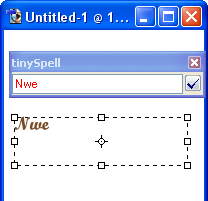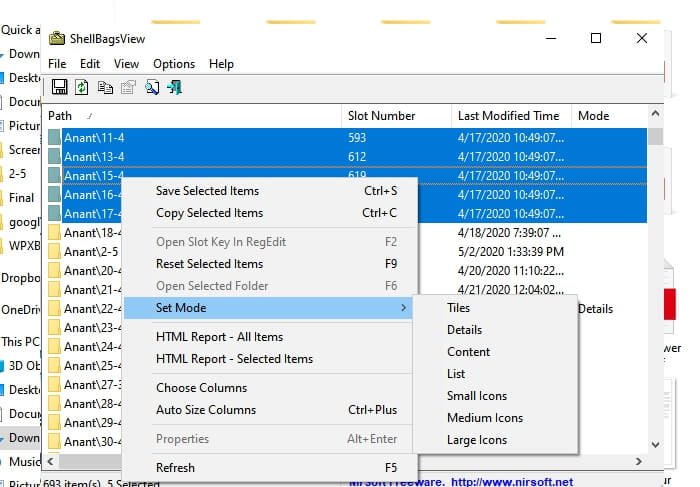Одним из важнейших устройств ввода информации в компьютере, помимо клавиатуры, является мышь. Этот аппаратный компонент позволяет выбирать, открывать или выполнять объекты, расположенные на экране компьютера. Хотя пользоваться этим устройством довольно просто, бывают случаи, когда могут возникнуть определенные проблемы, требующие переустановки драйверов. В этой статье мы расскажем вам о том, как легко и быстро переустановить драйвер мыши в Windows 11/10 .
Содержание
Что вызывает проблемы с драйвером мыши?
Различные причины могут вызвать проблемы с драйверами мыши. Некоторые из них могут быть следующими: конфликт оборудования, неправильное подключение мыши, конфликт программного обеспечения или драйвера, устаревший или отсутствующий драйвер мыши, устаревший драйвер USB и другие проблемы с драйвером USB. Проверьте их все по очереди, пока проблема не будет решена.
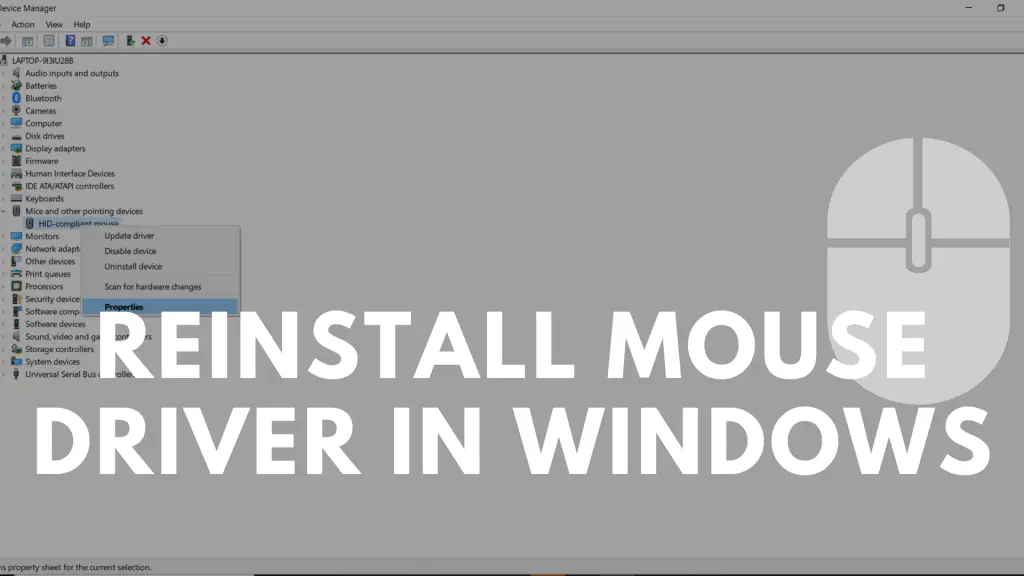
Как переустановить драйвер мыши в Windows 11/10
Драйверы мыши используются для настройки мыши на компьютере. В системе Windows есть драйверы мыши, поэтому для настройки мыши обычно не нужны внешние драйверы. Однако вам может потребоваться переустановка этих драйверов, если файлы были случайно удалены или повреждены.
Для переустановки драйвера мыши используются следующие методы:
- Переустановка с помощью диспетчера устройств
- Установка с OEM-сайта
- Переустановка с помощью Windows Update Для установки драйвера вам потребуется учетная запись администратора.
1] Переустановка с помощью диспетчера устройств Сначала вам придется удалить драйвер мыши в Windows 10, чтобы решить проблему. Вы можете использовать следующие методы для переустановки драйвера мыши:
Нажмите Windows Key+ X или Щелкните правой кнопкой мыши на Пуск > Откройте Диспетчер устройств из списка меню.
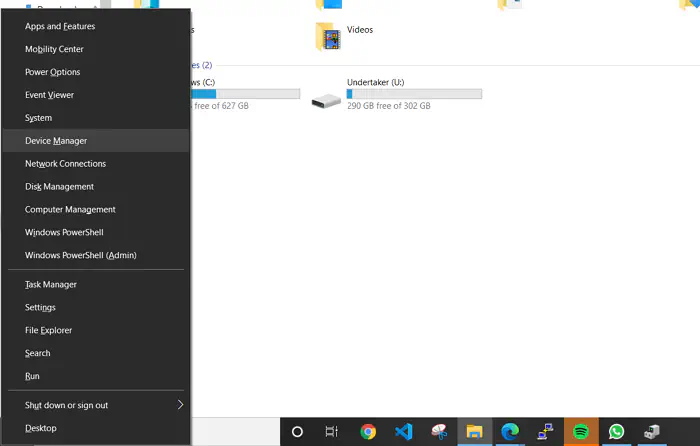
На экране появится список всех установленных устройств в вашей системе.
Дважды щелкните мышь и другие указывающие устройства, чтобы развернуть список.
Щелкните правой кнопкой мыши на драйвере мыши, который вы хотите удалить. Выберите опцию Деинсталлировать устройство.
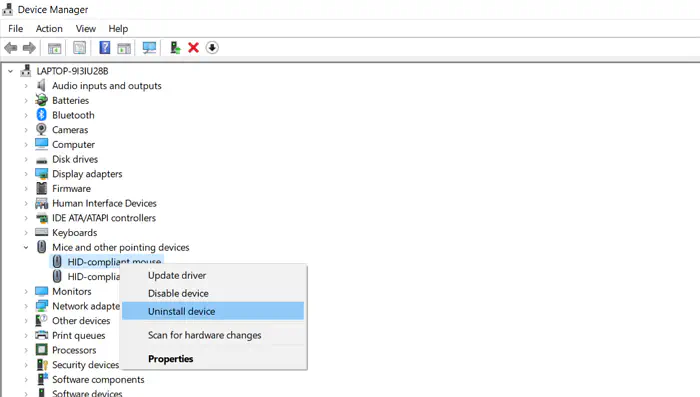
Убедитесь, что флажок Удалить программное обеспечение драйвера для этого устройства не должен быть установлен. Это позволит операционной системе автоматически переустановить драйвер при перезагрузке компьютера.
Нажмите на кнопку Uninstall в диалоговом окне.
Перезагрузите компьютер.
Скорее всего, драйвер мыши будет установлен обратно. Если новый драйвер не установлен или установлен, но не работает должным образом, выполните следующие действия.
2] Установите с веб-сайта OEM
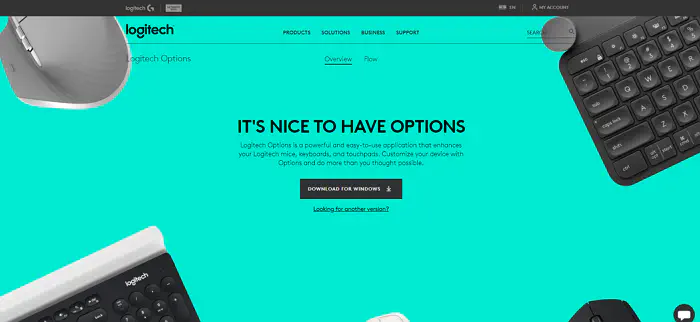
Вышеописанный метод должен был установить драйвер OEM. Однако, если новый драйвер не установлен или установлен, но не работает должным образом, вы можете сделать следующее.
Посмотрите на свою мышь или коробку от нее, чтобы узнать название производителя комплектующих. Затем найдите веб-сайт OEM-производителя и найдите продукт. Наряду с информацией об изделии, OEM-производителитакже перечислите драйверы.
Нажмите на ссылку для загрузки и сохраните ее на компьютере. Это установочные файлы, которые можно дважды щелкнуть, чтобы установить на компьютер.
Вы также можете следовать нашему руководству по созданию резервной копии установленного драйвера, если он вам снова понадобится.
3] Переустановка с помощью Windows Update
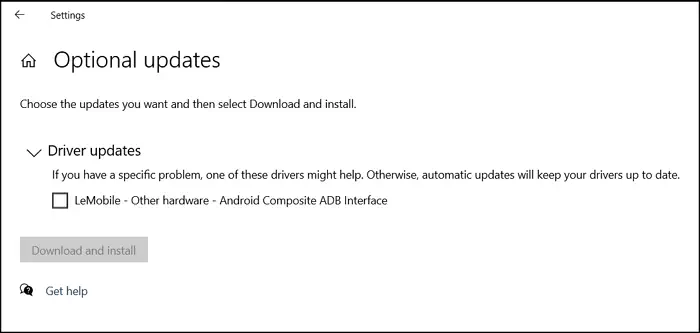
Откройте Settings > Update & Security > Windows Update
Найдите ссылку-View optional updates под кнопкой update.
В следующем окне Windows разверните Обновления драйверов. Там может быть список доступных обновлений. Вы можете выбрать установку, если столкнулись с проблемой, вручную.
Как полностью удалить драйвер мыши из Windows?
Поскольку операционная система Windows 10 использует функцию автоматического резервного копирования, вы не можете полностью удалить уже установленные драйверы компьютера. Чтобы найти и удалить драйвер мыши, необходимо открыть диспетчер устройств, который является основным интерфейсом для управления всем оборудованием компьютера. В диспетчере устройств найдите драйвер мыши и удалите его. Следуйте указаниям, приведенным в начале, относительно удаления драйвера мыши.
Нужно ли устанавливать драйверы для игровой мыши или ее можно подключить?
Установка драйверов для игровой мыши не является обязательной. Это зависит от типа мыши. Если у вашей мыши есть только основные кнопки, они вам не понадобятся. Но если у нее есть всевозможныепричудливые кнопки, возможно, вам придется их установить.
Устанавливают ли Bluetooth-мыши драйверы? Если нет, то какой драйвер они используют?
Установка драйверов для мышей Bluetooth зависит от вашей операционной системы. Существует стандартный протокол для мышей, использующих Bluetooth, но если мышь имеет дополнительные функции, дополнительные кнопки и т.д., может быть установлен драйвер. Большинство операционных систем добавляют драйверы для адаптера хост-шины Bluetooth, а затем подключают устройства, поддерживающие профили Bluetooth. Как правило, мыши используют профиль HID (Human Interface Device), который является частью спецификаций Bluetooth. Если вам нужны драйверы, вы можете загрузить их с сайта производителя, но этот тип драйверов наверняка включает USB-приемник, который нужно подключить к компьютеру.
С помощью следующих методов вы сможете успешно переустановить драйвер мыши. Надеюсь, этот пост поможет вам переустановить драйвер мыши в Windows 10.
YouTube видео: Как переустановить драйвер мыши в Windows 11/10
Вопросы и ответы по теме: “Как переустановить драйвер мыши в Windows 11/10”
Что делать если пропал драйвер мыши?
Причиной исчезновения курсора могла стать некорректная установка Windows 10. Но на помощь тогда придут некоторые комбинации с участием функциональных клавиш. Попробуйте нажать Fn + F3, Fn + F9 или Fn + F11. Это может вернуть курсор обратно на экран.
Как переустановить все драйвера на Windows 11?
В поле поиска на панели задач введите диспетчер устройств, а затем выберите диспетчер устройств . Выберите категорию, чтобы просмотреть имена устройств, а затем щелкните правой кнопкой мыши (или нажмите и удерживайте) устройство, которое требуется обновить. Выберите пункт Автоматический поиск обновленных драйверов.
Как установить драйвер вручную?
**Нажмите правой кнопкой мыши Мой компьютер, выберите Управление.**1. Откройте Диспетчер устройств . 2. Нажмите Поиск драйвера на моем компьютере. 3. Нажмите Выбрать из списка драйверов устройств на моем компьютере. 4. Выделите Показать все устройства и нажмите Далее. 5. Нажмите «Установить с диска». 6. Нажмите Обзор.
Что делать если usb мышка не работает?
Убедитесь в исправности портаЕсли это USB‑разъём, попробуйте вставить в него флешку или другое устройство и убедиться, что они работают. Можно также просто подключить манипулятор к другому порту — желательно к тем, что находятся на задней панели или в самом верху.
Как восстановить работу мыши?
Перезапустите компьютер. Это обновит драйверы, если недавно были установлены обновления. Измените параметры курсора мыши. Выберите Пуск > Параметры > Устройства > Мышь > Дополнительные параметры мыши > Параметры указателя и отрегулируйте скорость указателя.
Что делать если не работает мышка на Windows 11?
Прежде всего проверьте оборудование1. Отключите USB-кабели и немного подождите, пока Windows выгрузит драйвер устройства, а затем снова подключите устройство. 2. Попробуйте использовать другой USB-порт на компьютере. 3. Если вы используете USB-концентратор между устройством и компьютером, убедитесь, что он имеет питание.